
- Автор Lynn Donovan [email protected].
- Public 2023-12-15 23:50.
- Акыркы өзгөртүү 2025-01-22 17:31.
Талап боюнча OneDrive файлдарын кантип колдонуу керек
- басыңыз булут эскертме аймагындагы сөлөкөт.
- Жогорку оң бурчтагы үч чекиттүү меню баскычын чыкылдатыңыз.
- Орнотууларды басыңыз.
- Орнотуулар өтмөктү чыкылдатыңыз.
- "Талап боюнча файлдар" астынан орун сактаңыз жана файлдарды сиз каалагандай жүктөп алыңыз колдонуу аларды тандоо.
- OK басыңыз.
Ошо сыяктуу эле, сиз бир булутту кантип колдоном деп сурасаңыз болот?
Иш тактаңыз, Документтер жана Сүрөттөр папкаларынын автоматтык түрдө камдык көчүрмөсү сакталышын кааласаңыз булут , эскертме аймагындагы OneDrive баскычын оң баскыч менен чыкылдатып, андан кийин Орнотууларды тандаңыз. Андан кийин, Auto Save өтмөгүн чыкылдатыңыз колдонуу ар бир жазуу үчүн OneDrive тандоо үчүн ачылуучу менюларды.
Ошондой эле, менде OneDriveда канча орун бар? Жеткиликтүү сактагычты айына 2 долларга 50 ГБ чейин жаңырта аласыз, бирок эң жакшы келишим - беш колдонуучуга чейин 1000 ГБ (1 ТБ) сактагыч камтыган Office 365 Home же Жеке жазылуу. (Чоо-жайы үчүн караңыз Бир айдоо пландар.)
Кошумча, мен кантип OneDriveга кирсем болот?
Каяктагы компьютерге барыңыз Бир айдоо орнотулган. Windows 10 же Windows 7де тандаңыз Бир айдоо иш тактасынын оң жагында, эскертме аймагындагы сөлөкөт. (Сизге белгини көрүү же баштоо үчүн эскертме аймагынын жанындагы Жашыруун иконаларды көрсөтүү жебесин басышыңыз керек болушу мүмкүн Бир айдоо Start > чыкылдатуу менен Бир айдоо .)
Файлдарды OneDrive'дан компьютериме кантип сактайм?
үчүн сактоо а сиз иштеп жаткан документ Бир айдоо , тандаңыз OneDrive папкасынан the тизмеси сактоо жерлер. көчүү файлдар чейин Бир айдоо , ачык Файл Explorer жана андан кийин сүйрөңүз файлдар ичине OneDrive папка.
Сунушталууда:
Azure blob сактагычын кантип колдоном?

Контейнерди түзүү Azure порталындагы жаңы сактагыч каттоо эсебиңизге өтүңүз. Сактоо эсебинин сол менюсунда Blob кызматы бөлүмүнө жылдырып, андан кийин Контейнерлерди тандаңыз. + Контейнер баскычын тандаңыз. Жаңы контейнериңиздин атын териңиз. Контейнерге жалпыга жеткиликтүүлүктүн деңгээлин коюңуз
Mac компьютеримде Mojave сактагычын кантип тазалайм?

MacOS Mojave жана кийинчерээк баштапкы дисктин сактагычын бошотуунун мыкты 9 жолу? Mac'иңиздеги сактагычтын колдонулушун текшериңиз. Эски жана керексиз тиркемелерди жок кылыңыз. Эски жана чоң документ файлдарын алып салыңыз. Эски жүктөө файлдарын алып салыңыз. Файл браузери менен папканын өлчөмүн текшериңиз. Эски iOS камдык көчүрмөлөрүн алып салыңыз. кэш файлын алып салуу. Таштандыларды бошотуу
Azure сактагычын кантип түзөм?
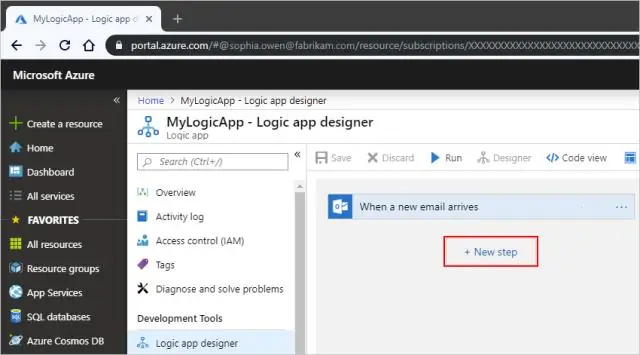
Контейнерди түзүү Azure порталындагы жаңы сактагыч каттоо эсебиңизге өтүңүз. Сактоо эсебинин сол менюсунда Blob кызматы бөлүмүнө жылдырып, андан кийин Контейнерлерди тандаңыз. + Контейнер баскычын тандаңыз. Жаңы контейнериңиздин атын териңиз. Контейнерге жалпыга жеткиликтүүлүктүн деңгээлин коюңуз
Azure булут кабыгын кантип колдоном?

Cloud Shell'ди түздөн-түз docs.microsoft.com сайтында жайгашкан документтерден колдоно аласыз. Ал Microsoft Learn, Azure PowerShell жана Azure CLI документтеринде интеграцияланган - иммерсивдүү кабык тажрыйбасын ачуу үчүн код үзүндүсүндөгү "Карагыла" баскычын чыкылдатыңыз
Коомдук булут менен жеке булут деген эмне?
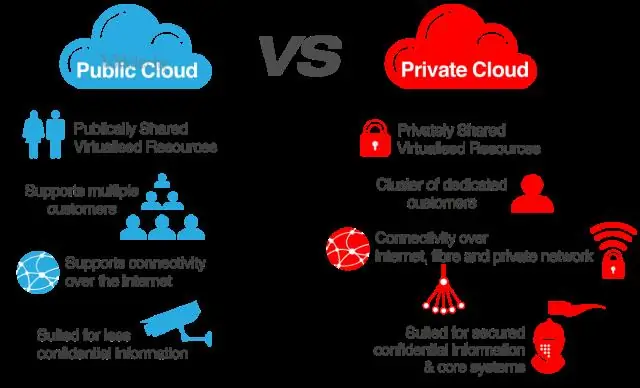
Жеке булут колдонуучу булутту өзүнө алат. Тескерисинче, коомдук булут – бул булуттагы ар бир кардардын маалыматтары жана тиркемелери башка булут кардарларынан жашырылганына карабастан, ар кандай кардарлардын ортосунда эсептөө кызматтарын бөлүшүүчү булут кызматы
